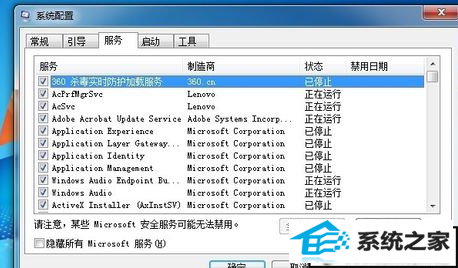发布日期:2019-11-11 作者:小白系统 来源:http://www.03727.com
你是否遇到过win10系统电脑物理内存占用率过高的问题。那么出现win10系统电脑物理内存占用率过高的问题该怎么解决呢?很多对电脑不太熟悉的小伙伴不知道win10系统电脑物理内存占用率过高到底该如何解决?其实只需要启动"windows任务管理器",快捷键"alt+ctrl+delete"点击"性能"选项卡,查看系统内存和物理内存的使用情况.点击"开始"菜单,然后再输入msconfig命令就可以了。下面小编就给小伙伴们分享一下win10系统电脑物理内存占用率过高的详细步骤:
启动"windows任务管理器",快捷键"alt+ctrl+delete"点击"性能"选项卡,查看系统内存和物理内存的使用情况.

点击"开始"菜单,然后再输入msconfig命令

会弹出"系统配置"的对话框,然后选择"服务"这个选项卡.你可以看到很多运行的服务.将前面的复选框的勾选上.然后点击"全部禁用"按钮.确定即可.(禁止服务时候.先确定 不是系统必须的服务(即禁用也不会影响系统的运行).